

Dette emnet inneholder følgende instruksjoner:
Aktivere eller deaktivere tilgang til overvåkede mapper for en egendefinert brukerkonto
Aktivere eller deaktivere tilgang til overvåkede mapper for en fabrikkinnstilt brukerkonto
Angi autorisasjon for en overvåket mappe
En overvåket mappe i PRISMAsync Print Server kan brukes av brukere som er autorisert for denne overvåkede mappen.
Gjør følgende for å konfigurere autorisasjon av en overvåket mappe.
I Settings Editor åpner du egenskapene for brukerkontoen for å angi at brukeren har tilgang til overvåkede mapper.
Du må angi minst én brukerkonto som er autorisert for bruk av overvåkede mapper, for å kunne sende utskriftsjobber.
Du kan også autorisere én eller flere fabrikkinnstilte brukerkontoer for tilgang til overvåkede mapper.
Når en fabrikkinnstilt brukerkonto brukes, endrer PRISMAsync Print Server brukernavnet internt til et brukernavn som oppfyller reglene for nettverkstilgang.
operator
central_operator
key_operator
maintenance_operator
system_administrator
I Settings Editor åpner du egenskapene for overvåkede mapper for å angi om kun autoriserte brukere i én brukergruppe eller alle autoriserte brukere i alle brukergrupper skal ha tilgang til den overvåkede mappen.
Jobbeieren som vises i utskriftskøen, er brukernavnet som er brukt for stasjonstilordningen.
Åpne Settings Editor, og gå til: .
 [Brukere] -faneark
[Brukere] -fanearkKlikk på [Legg til].
For en eksisterende brukerkonto, velg brukerkontoen og klikk på [Rediger].
 [Brukere] -menyen
[Brukere] -menyenBruk avmerkingsboksen [Gi bruker tilgang til overvåkede mapper] for å angi om brukerkontoen kan brukes til å få tilgang til overvåkede mapper.
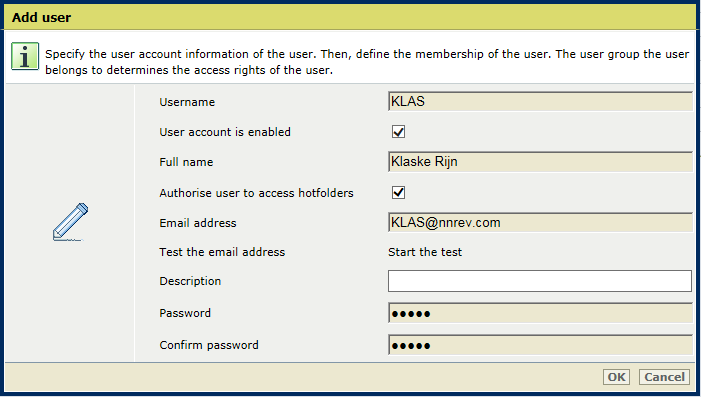 Autoriser en bruker for overvåkede mapper
Autoriser en bruker for overvåkede mapperKlikk på [OK].
Klikk på [Legg til].
For en eksisterende brukerkonto, velg brukerkontoen og klikk på [Rediger].

Bruk avmerkingsboksen [Gi bruker tilgang til overvåkede mapper] for å angi om den fabrikkinnstilte brukerkontoen kan brukes til å få tilgang til overvåkede mapper.
Når du merker av i boksen, vises brukernavnet som må brukes til å definere en overvåket mappe på arbeidsstasjonen, i feltet [Brukernavn for tilgang til overvåkede mapper].
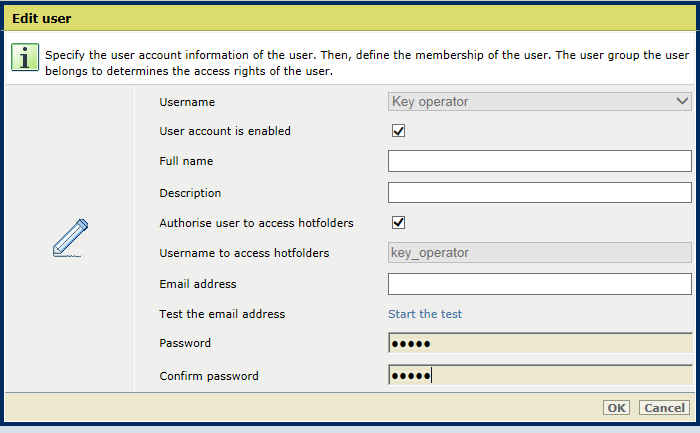 Autoriser en fabrikkinnstilt brukerkonto for overvåkede mapper
Autoriser en fabrikkinnstilt brukerkonto for overvåkede mapperDu blir bedt om å angi passordet på nytt i de to passordfeltene.
Klikk på [OK].
Åpne Settings Editor, og gå til: .
 [Aktiveringsmapper] -faneark
[Aktiveringsmapper] -fanearkKlikk på [Legg til].
For en eksisterende overvåket mappe, klikk på [Rediger].
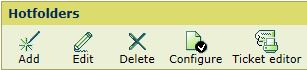 [Aktiveringsmapper] -menyen
[Aktiveringsmapper] -menyenBruk alternativet [Tilgang] for å velge hvilke brukergrupper som skal ha tilgang til overvåkede mapper.
[Alle autoriserte brukere]: alle autoriserte brukerkontoer kan benytte denne overvåkede mappen.
[Autoriserte brukere av en bestemt brukergruppe]: alle autoriserte brukerkontoer for en bestemt brukergruppe kan benytte denne overvåkede mappen.
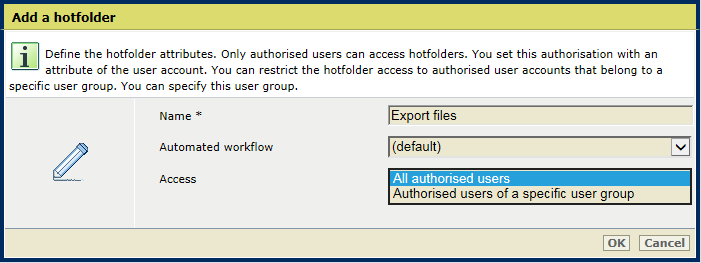 Legge til en overvåkede mappe
Legge til en overvåkede mappeBruk alternativet [Brukergruppe] for å velge brukergruppen hvis du anga dette på trinn 3.
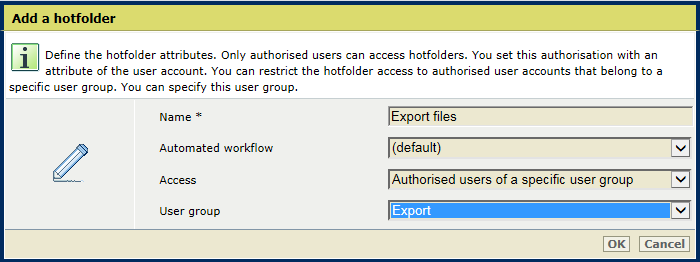 Legg til en brukergruppe for en overvåket mappe
Legg til en brukergruppe for en overvåket mappeKlikk på [OK].